現在私のToothpick機で一番セル数の高い機体といえば『iFlight TurboBee 120RS 4S』と『SKYSTARS TALON X110』の4セル機なんですが、普段飛ばしている練習場所の広さの問題で2セルで飛ばすことがメインとなっています。


Whoop形状ではBeta85Xのように3セル飛行も可能なんですが、さすがにToothpickはWhoopと比べスピードもパワーもあるため2セルまでが限界のようです。
先月旅先で2S×2本での4セル飛行を上記2機体で飛ばしていましたが、やはりある程度の広さがある場所だと普段セル数を下げて(さらにスロットル値も下げている)飛ばすより本来のパフォーマンスが出るようです。
『iFlight TurboBee 120RS 4S』でいうと4セル機となるのでそれに応じたモーター(1104 4200KVモーター)が積まれています。
それを普段2セル飛行させているわけですから機体の重量を感じるなどの飛びとなってしまいます。
これは特に気にしていなかった・・・あまり気づかなかったというのが正解かな?だったのですが、私の普段飛ばせる環境に合わせV2バージョンとなる『iFlight TurboBee 120RS V2(2セル)』を試してみました。
このiFlight TurboBee 120RSのV2バージョンには、青色の機体(4セル機)と赤色の機体(2セル機体)のセル数の違いから選択することができます。
今回2セル版となる『iFlight TurboBee 120RS V2(2セル)』を選択しましたが、V1バージョンからは外観的にはキャノピー(トッププレート)が変更されただけで、カメラやFCタワーなど内部構成は変わっていません。
あとはセル数の違いによりモーターが2セル機ではBeeMotor 1103 10000KVモーター、4セル機ではBeeMotor 1104 4200KVモーターが使われている違いだけのようです。
飛ばされる環境に応じセル数の選択ができるのは非常にありがたいです。
そして私は2セル機(赤色機体)を選択しましたが、内部構成は同じなので(2〜4セル12A ESC)モーターの変更だけであとから4セルバージョンへの変更やその逆も可能なようですね!

V1バージョンのレビューでも少し触れたのですが、2セル飛行では機体重量を感じる飛びが少し気になっていました。
このTurboBee 120RS(4セル)の方を2セルで飛ばされる方はあまりいないと思いますが、私の現環境では広さの問題で2セル飛行が限界でした。
そしてこのV2バージョンの登場で1103モーターを使った2セル機での飛びが見たかったのが大きな理由です。
結果的に言うと、やはりセル数の合ったモーターで飛ばすのがいい!
出だしの加速が全然違う!ズンッと上昇してくれる!(重さを感じない)
iFlight TurboBee 120RSは標準でFCタワー(12A ESC 4セル対応)が使われCaddx Turbo EOS2カメラ、200mW出力VTX、フルレンジレシーバーFrsky xm+搭載と機体スペックは非常に高い機体です。
V1バージョンでは4セル機の選択しかできませんでしたが、このV2バージョンでは2セル版の選択ができるようになり私のような環境で飛ばされている方で4セル機なので諦めていたが・・・なんて方も2セル機選択で問題なく飛ばすことができ、またモーター変更で4セル機としても飛ばす事ができる・・・これはありがたい!
そして今回はBetaflightの設定とブザーの取り付けをやっていこうかと思います。
ブザーの取り付けは前回機体を解体して内部構成をチェックした際にやりました。
そしてBetaflightのファームは最近出た4.1ではなくデフォルトの4.0.2で進めていきます。
目次
【iFlight TurboBee 120RS V2】Betaflight設定 & ブザーの取り付け!
ブザーの設置!
まずはブザーの取り付けをやっていきます。
これは前回機体を解体した際にやってしまいました。
ロスト防止のためはじめにやっておいた方がやはりいいですね。
機体を解体しFCタワーをバラす必要があります。
こちらも参考にしてみて下さい。

FCのブザーポートを確認。
機体後部に綺麗に設置できました。
ブザーの設置が完了したらBetaflightの設定をやっていきます。
FCに繋ぐだけで問題なく鳴ってくれました。
Betaflight設定!
それではBetaflight設定をやっていきます。
新しいファーム4.1が出ているようですが今回はデフォルトで入っている4.0.2で進めていきます。
初期状態の設定を保存!
まずはBetaflightの【CLIコマンドライン】から[dump all]で初期状態の設定を保存しておきます。
ポート設定!
【ポート】設定はデフォルト設定で特に問題なさそうですね。
基本設定!
デフォルトで[モーター回転方向を逆転]の設定にされています。
[モーターアイドルスロットル値]は6.0にされています。
他の機体も普段このあたりまで上げているのでこのままでいきます。
[アーム最大角]もデフォルトで180°に設定されているので問題ないですね。
[エアーモードを常時使用」はデフォルトではOFFにっていますが、ON設定に変更しました。
これは普段飛ばさせている設定を参考にお好みで!
あとはデフォルトのままで問題なさそうですね。
電源・バッテリー!
HVタイプのバッテリー使用がメインなので最大電圧の項目を4.3から4.5Vまで上げました。
あとは数回飛ばして少し微調整しています。
PIDチューニング!
PID設定はデフォルトでこの2パターン用意されています。
普段飛ばされている値で調整していって下さい!
機体とのバインド!
ここまできたら機体と送信機をバインドさせます。
今回はFrsky xm+受信機で進めていきます。
Frsky xm +受信機の場合、受信機のバインドボタンを押した状態でバッテリーを接続することによりバインドモードに入ります。(赤と緑のLEDが点灯状態になります)
受信機がバインドモードに入るとあとは通常通り送信機側もバインドモードで接続、バインドが完了すると受信機の赤色LEDが点滅します。
バインドが完了したら再びBetaflight設定に戻ります。
受信機!
送信機とのバインドが完了したら次に【受信機】タブへと移ります。
[チャンネルマップ]をAETR1234に変更。
[RSSIチャンネル]をAUX12に変更して完了です。
モード!
こちらがデフォルトで設定されている項目です。
飛行モードやBEEPER、タートルモード(FLIP OVER AFTER CRASH)など最低限の項目を追加しました。
OSD!
こちらはお好みで設定して下さい。
いつも私はこんな感じで設定しています。
VTXのBand&Channelの設定!
VTXの周波数(BandとChannel)も設定しておきます。
サクッと【CLIコマンドライン】から設定していきます。
set vtx_channel=1
set vtx_freq=5705
save
設定データの保存!
これでBetaflightでの最低限の設定は完了です!
これまでの設定変更内容を[CLIコマンドライン]から保存しておきます。
diff allで差分バックアップを取って完了です。
まとめ!
こんな感じでiFlight TurboBee 120RS V2を飛ばせる状態に出来ました。
冒頭でも述べましたが、V1バージョンではモーターが1104 4200KVの4セル構成のみでしたが、このV2バージョンにより1103 10000KVモーターの2セル機も選択肢に入りました。
iFlight TurboBee 120RSは機体スペックが高くパフォーマンスも高い機体になるかと思います。(私は4セル飛行でビビってるレベルですが!)
2セル構成も選択できるのは私にとっては非常にありがたいです。
そして慣れてきたらモーター変更で4セル構成にも変更できと、これまで4セルToothpickという事でTurboBee 120RSを諦めていた方にもいいかと思います。
 久しぶりに4セルToothpick飛ばしたらメチャ楽しかった!次はサイズアップして3インチ機かな?
久しぶりに4セルToothpick飛ばしたらメチャ楽しかった!次はサイズアップして3インチ機かな?  【iFlight TurboBee 120RS V2】トッププレートの形状が変わったV2バージョン。主要パーツ構成は変わらずモーターサイズにより2セルor4セルの選択が出来ます!
【iFlight TurboBee 120RS V2】トッププレートの形状が変わったV2バージョン。主要パーツ構成は変わらずモーターサイズにより2セルor4セルの選択が出来ます!  【Toothpick】『iFlight TurboBee 120RS 4S』。ロスト防止ブザーの取り付けからバインド、飛ばすまでの最低限のBetaflight設定をやってみる!
【Toothpick】『iFlight TurboBee 120RS 4S』。ロスト防止ブザーの取り付けからバインド、飛ばすまでの最低限のBetaflight設定をやってみる!  【Toothpick】4セルToothpick『iFlight TurboBee 120RS 4S』。標準で200mW出力VTXにフルレンジレシーバー、Caddx Turbo EOS2カメラ搭載と高スペックな機体ですね!
【Toothpick】4セルToothpick『iFlight TurboBee 120RS 4S』。標準で200mW出力VTXにフルレンジレシーバー、Caddx Turbo EOS2カメラ搭載と高スペックな機体ですね! 














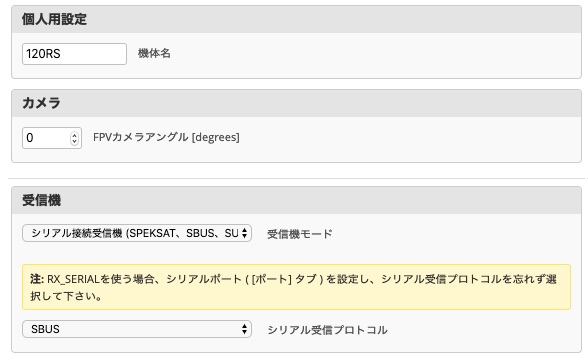
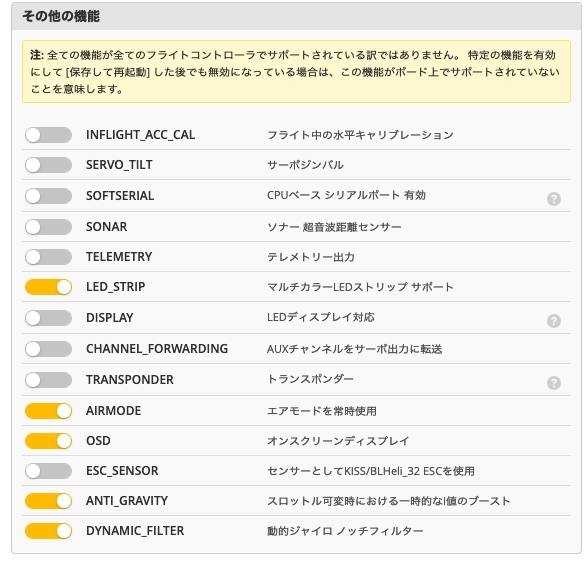
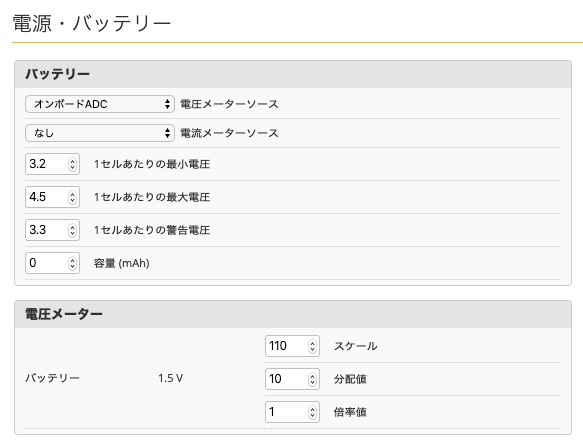










コメントを残す